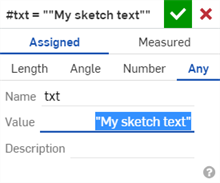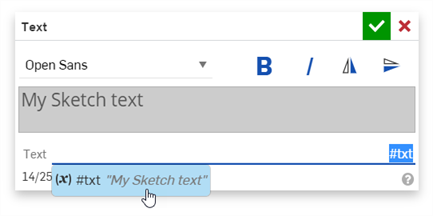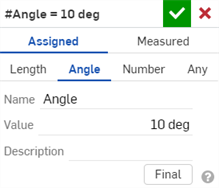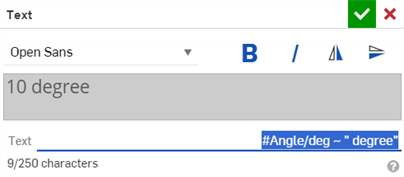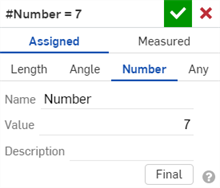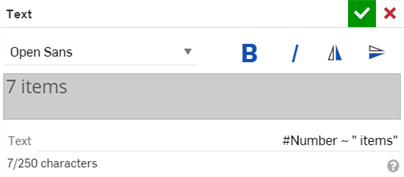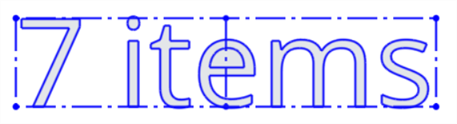文字
文字
![]()
![]()
![]()
加入最多 250 個半形字元的文字到草圖中 (您可以複製並貼入至文字對話方塊中)。將草圖文字與大部分的其他草圖圖元一樣操作:擠出、標註尺寸,然後套用限制條件。
- 按一下
 。
。 - 按一下並拖曳來建立文字方塊的位置與大小 (左下角與高度定義了文字位置與文字第一行的大小)。
請注意,預設會將水平的限制條件套用至方塊的下邊線。
在出現的對話方塊中:
- 輸入您想要的文字 (可以在對話方塊上方的預覽方塊中看到文字的預覽)。
- 從下拉式功能表中選擇一個字型。
請確定選擇了支援您語言的字型。
- 選擇是否要設定樣式:粗體、斜體。
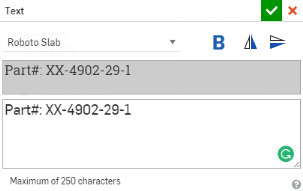
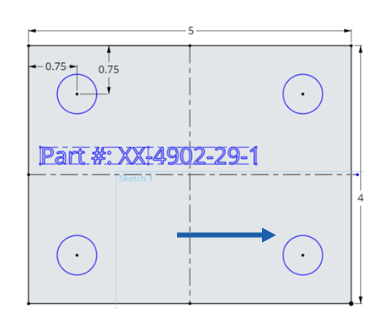
- 選擇性地選取一個圖示來反轉文字:
- 相對於文字框架的水平中心反轉文字
- 相對於文字框架的垂直中心反轉文字
例如,當相對於文字框架的垂直中心反轉上方文字時,結果會如下:

可以將「文字」對話方塊中的文字欄位轉換為一個表達式。在轉換之後,您可以使用「長度」、「角度」、「數字」與字串變數來做為草圖文字的一部分。詳細資訊請參考在文字表達式中使用變數。
按一下 ![]() 來開啟「文字」對話方塊。在「預設文字」上按右鍵,然後選擇 [轉換為表達式]:
來開啟「文字」對話方塊。在「預設文字」上按右鍵,然後選擇 [轉換為表達式]:
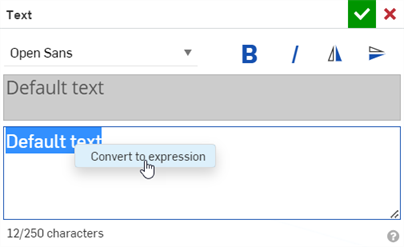
系統會將預設文字 (Default text) 轉換為表達式,並會有文字表達式輸入行:
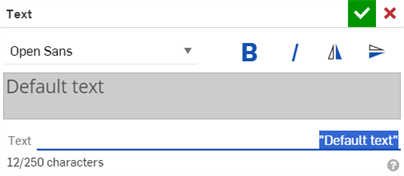 .
.
如果您要將表達式轉換回文字,請在「文字」欄位上按右鍵,然後選擇 [轉換為文字] (下圖左側所示)。系統即會將表達式轉換回文字 (下圖右側所示)。
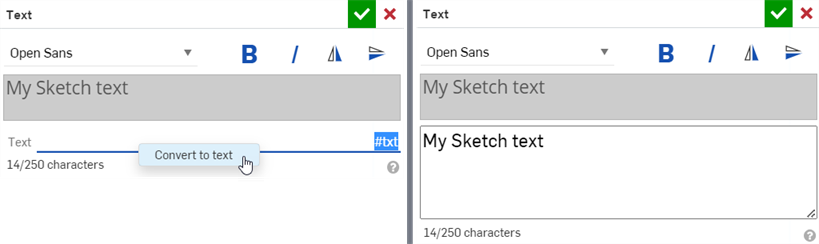
在將文字對話方塊中的文字欄位轉換為表達式之後,您可以使用「長度」、「角度」、「數字」與字串變數來做為草圖文字的一部分。詳細資訊請參考文字表達式。
通常在使用長度值時,您應該除以選用的單位,四捨五入產生的數字,並與字串連接:
-
在建立草圖之前,先使用「變數」特徵或「變數表格」建立「長度」變數。詳細資訊請參考變數與變數表格。
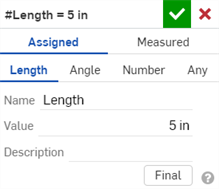
- 在「文字」表達式輸入行中輸入 roundToPrecision(#Length/in, 3) ~ "in":
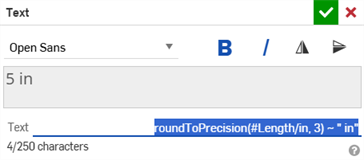
roundToPrecision() - 四捨五入值。
如果您沒有指定四捨五入值的精確位數,則會發生浮點運算錯誤。例如,如果長度變數是 5 英吋,您在文字表達式中輸入 #Length/in ~ " in",則結果會是 4.999999999999999 in。
#Length - 長度變數
/in - 變數除以指定的測量值 (英吋)
3 - 將四捨五入值格式為小數點後 3 位
~ 將結果值與字串連在一起
" in" - 在值之後加入空格與單位標籤的字串值
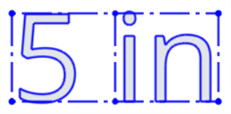
用於草圖文字中的「長度」變數
- 要編輯現有的草圖文字,從環境選單中選擇 [編輯文字]。
- 每個文字方塊有最多 250 字元的限制。
- 當輸入多行文字時,文字的第一行出現在方塊中而接下來的行會出現在方塊「之外」。這是因為方塊代表了文字行的長度與高度 (文字基線到文字上緣線)。
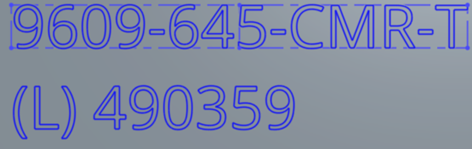
-
您可以標註文字方塊的尺寸。
- 在沒有固定或限制條件的情況下拖曳方塊可移動方塊;請注意,移動的過程中方塊可能是不可見的。
- 要旋轉方塊,請移除下邊線的水平限制條件,套用固定的限制條件到一個角落上,然後拖曳相對的角落。
- 要調整方塊的大小,請拖曳一個角落 (確定另一個角落是固定的)。如果已經標註了方塊的尺寸,您無法拖曳來調整大小。
- 請注意,當您拖曳文字方塊時,僅會看到文字方塊,直到方塊再次就定位時,就可看到文字。
- 您無法在草圖中複製排列或鏡射文字。不過,您可以在草圖中建立文字,接受文字,然後使用「線性複製排列」、「環狀複製排列」或「鏡射」特徵來將整個草圖以特徵複製排列來複製。詳細資訊請參考線性複製排列、環狀複製排列、或鏡射:特徵。
加入最多 250 個半形字元的文字到草圖中 (您可以複製並貼入至文字對話方塊中)。將草圖文字與大部分的其他草圖圖元一樣操作:擠出、標註尺寸,然後套用限制條件。
步驟
- 在有草圖開啟的情況下,輕觸
 。
。 - 輕觸來設定文字方塊的起點 (角落)。
- 輕觸來設定文字方塊的終點 (對角)。
預設會將水平的限制條件套用至方塊的下邊線。
文字對話方塊開啟。
- 輸入文字,您最多可輸入 250 個半形字元。
- 輕觸字型的欄位來檢視可選擇的字型清單。
- 輕觸粗體或斜體來分別在粗體與斜體文字間切換。
- 輕觸核取記號。
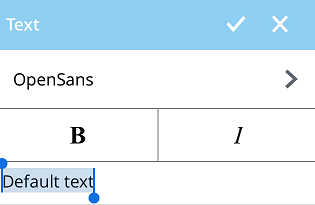
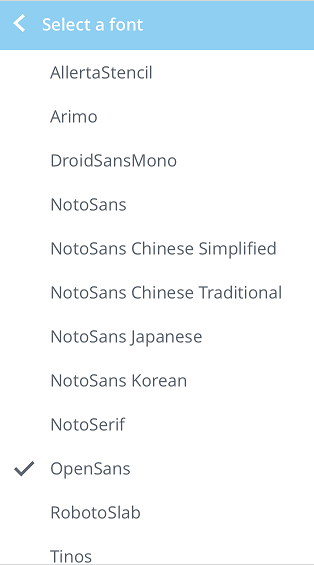
提示
- 若要編輯現有的草圖文字,請輕觸文字圖元 (字元的一部分或文字方塊線),然後從環境選單中選擇編輯文字。
兩指輕觸來叫出環境選單。詳細資訊請參考環境選單。
- 每個文字方塊有最多 250 字元的限制。
- 當您按下 Return 鍵來輸入多行文字時,文字的第一行出現在方塊中而接下來的行會出現在方塊「之外」。這是因為方塊代表了文字行的長度與高度 (文字基線到文字上緣線)。
- 您可以標註文字方塊的尺寸。
- 在沒有固定或限制至一點的情況下拖曳方塊可移動方塊;請注意,移動的過程中方塊可能是不可見的。
- 要旋轉方塊,請移除下邊線的水平限制條件,套用固定的限制條件到一個角落上,然後拖曳相對的角落。
- 若要調整方塊的大小,請拖曳一個角落 (確定另一個角落是固定的)。如果已經標註了方塊的尺寸,您無法拖曳來調整大小。
- 請注意,當您拖曳文字方塊時,僅會看到文字方塊,直到舉起手指時,就可看到文字。
- 您無法在草圖中複製排列或鏡射文字。不過,您可以在草圖中建立文字,然後使用「線性複製排列」、「環狀複製排列」或「鏡射」特徵來將整個草圖以特徵複製排列來複製。詳細資訊請參考線性複製排列、環狀複製排列、或鏡射:特徵。
加入最多 250 個半形字元的文字到草圖中 (您可以複製並貼入至文字對話方塊中)。將草圖文字與大部分的其他草圖圖元一樣操作:擠出、標註尺寸,然後套用限制條件。
步驟
- 在有草圖開啟的情況下,輕觸
 。
。 - 輕觸來設定文字方塊的起點 (角落)。
- 輕觸來設定文字方塊的終點 (對角)。
- 輸入文字,您最多可輸入 250 個半形字元。
- 輕觸字型的欄位來檢視可選擇的字型清單。
- 輕觸粗體或斜體來分別在粗體與斜體文字間切換。
- 輕觸核取記號。
預設會將水平的限制條件套用至方塊的下邊線。
文字對話方塊開啟。
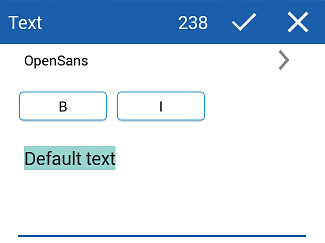
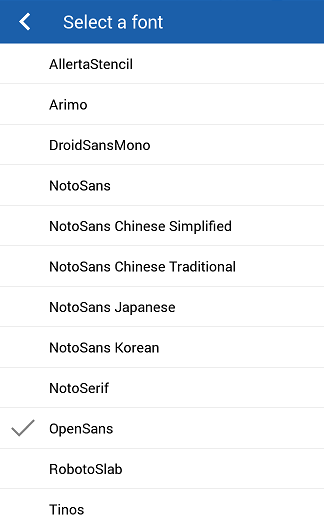
提示
- 若要編輯現有的草圖文字,請輕觸文字圖元 (字元的一部分或文字方塊線),然後從環境選單中選擇編輯文字。
兩指輕觸來叫出環境選單。詳細資訊請參考環境選單。
- 每個文字方塊有最多 250 字元的限制。
- 當您按下 Return 鍵來輸入多行文字時,文字的第一行出現在方塊中而接下來的行會出現在方塊「之外」。這是因為方塊代表了文字行的長度與高度 (文字基線到文字上緣線)。
- 您可以標註文字方塊的尺寸。
- 在沒有固定或限制至一點的情況下拖曳方塊可移動方塊;請注意,移動的過程中方塊可能是不可見的。
- 要旋轉方塊,請移除下邊線的水平限制條件,套用固定的限制條件到一個角落上,然後拖曳相對的角落。
- 若要調整方塊的大小,請拖曳一個角落 (確定另一個角落是固定的)。如果已經標註了方塊的尺寸,您無法拖曳來調整大小。
- 請注意,當您拖曳文字方塊時,僅會看到文字方塊,直到舉起手指時,就可看到文字。
- 您無法在草圖中複製排列或鏡射文字。不過,您可以在草圖中建立文字,然後使用「線性複製排列」、「環狀複製排列」或「鏡射」特徵來將整個草圖以特徵複製排列來複製。詳細資訊請參考線性複製排列、環狀複製排列、或鏡射:特徵。